Unterschiede zwischen Lightroom 6 und Lightroom Classic CC im Foto Abo
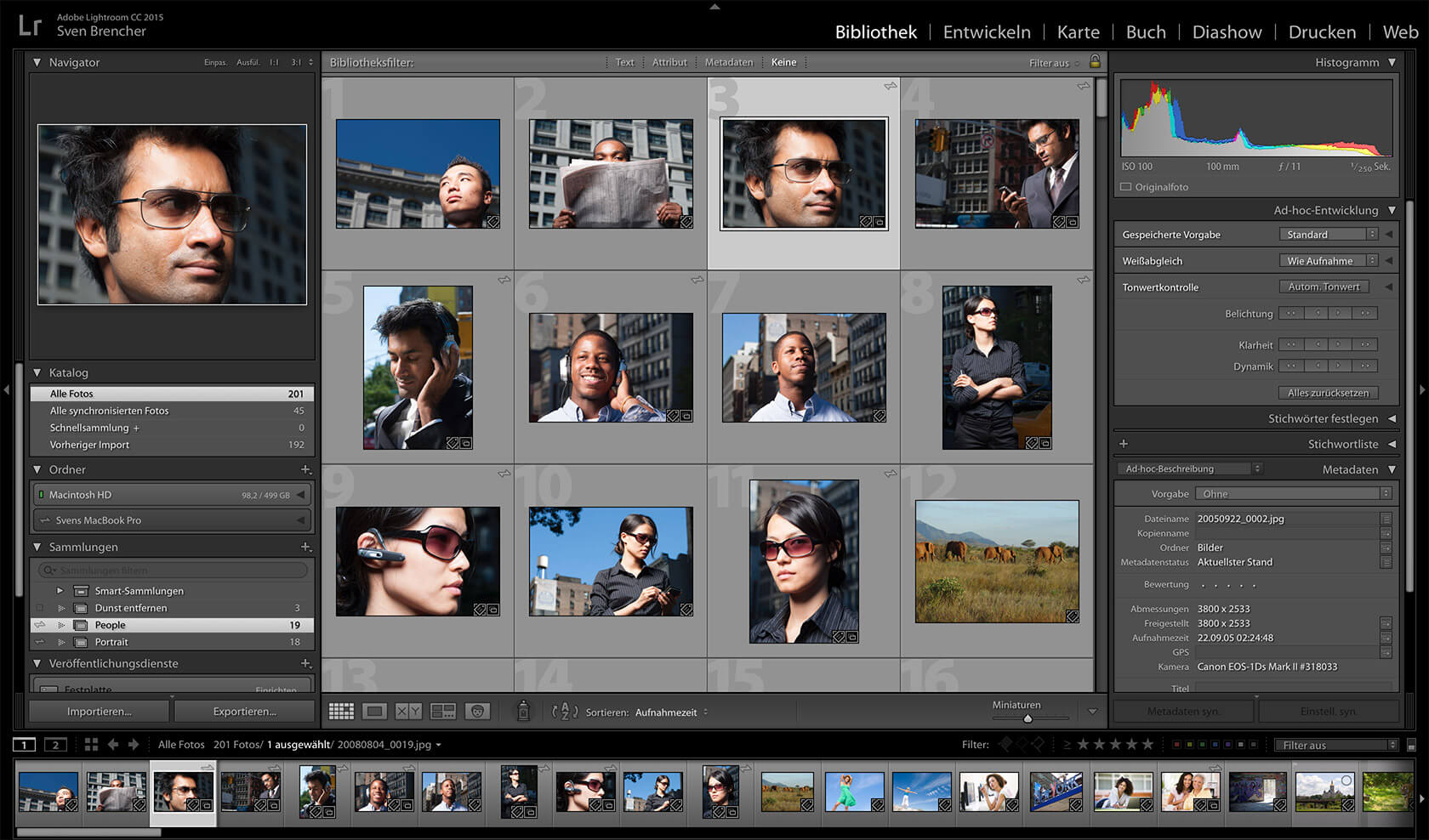
Für Fotografen gibt es von Adobe seit einiger Zeit ein Foto Abo bestehend aus Lightroom Classic CC, Photoshop CC und zahlreichen weiteren Apps und Services. Bei monatlichen Abogebühren von 11,89 € kommt man schnell ins Grübeln, ob sich das lohnt. Was bietet das Foto Abo denn nun an Mehrwert gegenüber der gekauften Version von Lightroom 6 und wie funktioniert es mit dem Abo überhaupt?
Zunächst erstmal ein paar generelle Infos zu dem Foto Abo. Statt einer Box und einer Seriennummer werden die Programme über die Creative Cloud Desktop App installiert. Bestandteil des Abos sind die Vollversionen von Lightroom Classic CC und Photoshop CC. Um die Programme abonnieren zu können, benötigen Sie eine Adobe ID, die Sie auf der Adobe Webseite registrieren. Mit dieser ID meldet man sich in der Creative Cloud App an und kann dann die Programme herunterladen und installieren. Auf bis zu zwei Computern – Mac und Windows – können Sie die Programme nutzen. Und wenn Sie einen weiteren Computer verwenden möchten, müssen Sie sich erst von einem der beiden anderen abmelden. Soweit ganz einfach. Die Adobe ID dient auch der Anmeldungen in den zahlreichen Smartphone und Tablet Apps, die im Foto Abo enthalten sind.
Lightroom 6 vs. Lightroom Classic CC
Aktuell ist der Unterschied an Funktionen innerhalb von Lightroom 6 und CC noch gar nicht so groß. Allerdings sollte man erwähnen, dass Adobe mit dem Oktober 2017 Update von Lightroom Classic enorm an der Performance gearbeitet hat. Und um die Anwender zu verwirren wurde die klassische Desktop Anwendung nun in Lightroom Classic CC umbenannt. Unter dem Namen Adobe Lightroom CC tritt nun ein neues Programm an, zu dem ich weiter unten noch kommen werden.
Nun aber zu den neuen Funktionen: Es gibt einen sehr schönen Filter zum entfernen von Dunst in Landschaftsaufnahmen und eine Verbesserung beim begradigen von Fotos: der sogenannten Upright Funktion. Außerdem lassen sich Randverkrümmungen von Panorama-Aufnahmen automatisch korrigieren. Praktisch ist auch das Arbeiten in der Referenzansicht und die Anpassung von Schwarz- und Weißwerten bei lokalen Korrekturen. Aber Adobe wird sicher regelmäßig weitere Updates von Lightroom herausbringen und die sind dann automatisch für die 11,89 € im Foto Abo enthalten. Aber erstmal die verbesserten Funktionen im Überblick:
Entfernen von Dunst in Aufnahmen und verwenden der Referenzansicht
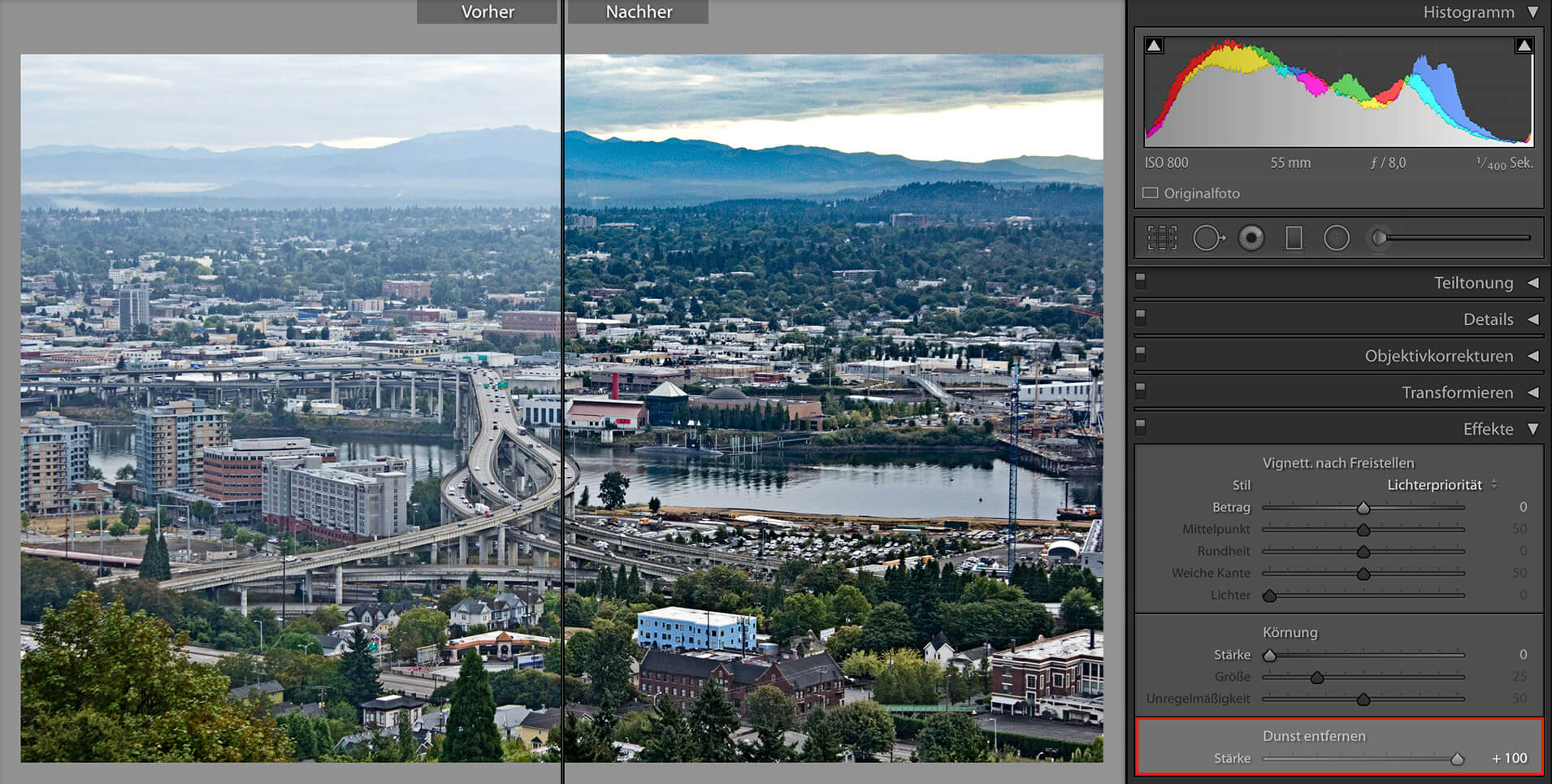
Landschaftsbilder lassen sich mit dem Regler Dunst entfernen sehr einfach verbessern. Besonders praktisch ist dabei die Bearbeitung in der Referenzansicht, bei der sich gleichzeitig eine Vorher/Nachher Version einblenden lässt.
Bei diesigen oder nebligen Landschaftsaufnahmen ist der Dunst entfernen Effekt in Lightroom CC 2015 sehr praktisch und liefert schnell gute Ergebnisse. Dunst entfernen ist auch als lokale Korrektur im Verlaufs- und Radial-Filter sowie im Korrekturpinsel verfügbar. Eine Anleitung mit Beispieldateien zum ausprobieren finden Sie hier
Weiß- und Schwarzregler in lokalen Korrekturen
Weiß- und Schwarzregler finden Sie in Lightroom CC auch bei den lokalen Korrekturen – also beim Korrekturpinsel, sowie dem Verlaufs- und Radialfilter. Das finde ich sehr praktisch, wenn es im Bild zum Beispiel sehr helle Lampen gibt, die ich selektiv über den Weißregler abdunkeln möchte.
Verbesserung der Upright Funktion
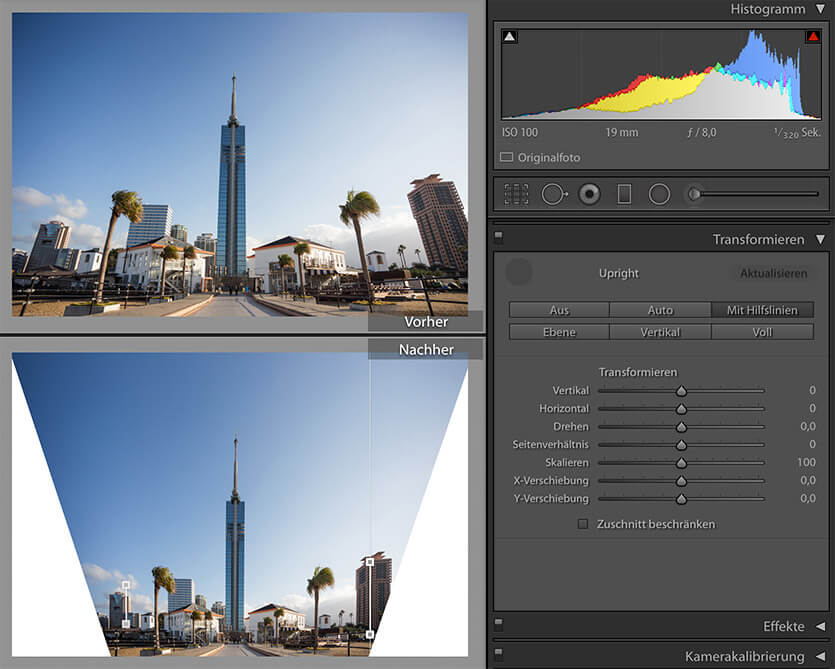
Die Hilfslinien Funktion im Transformieren Modul von Lightroom CC 2015 bietet präzise manuelle Korrekturen
Die Upright Funktion wurde in Lightroom 5 unter den Objektivkorrekturen eingeführt und ermöglicht es sehr schnell Bilder zu begradigen. In Lightroom CC bekommt diese Funktion unter der Kategorie Transformieren eine Funktion mit der man Hilfslinien für eine sehr präzise Anpassung der Upright Funktion vornehmen kann. Eine gute Anleitung finden Sie im Artikel Korrigieren verzerrter Perspektiven auf Fotos mithilfe von „Upright“.
Randverkrümmungsoption bei der Panorama Erstellung
Mit einem Rechtsklick auf mehrere ausgewählte Bilder lässt sich unter „Zusammenfügen von Fotos > Panorama“ das Panorama Modul in Lightroom öffnen. Die Bilder werden entweder kugelförmig, zylindrisch oder perspektivisch zusammengerechnet, wobei an den Rändern natürlich weiße Flächen entstehen. Um diese weißen Ränder zu entfernen gibt es drei Optionen:
- einfach das Bild zuschneiden (wobei auch Bildelemente entfernt werden, die man vielleicht noch haben möchte. Lightroom bietet dafür die Option „Automatisches Freistellen“ an.
- Mit der Randverkrümmungsoption in Lightroom CC 2015 die Ränder so transformieren, dass weniger Weißflächen entstehen und erst danach das Bild Freistellen.
- In Photoshop CC 2017 die Funktionen zur Inhaltsbasierten Füllung verwenden und damit neue Bildinhalte generieren.

Mit der Randverkrümmungsoption müssen beim Freistellen weniger Bildelemente abgeschnitten werden.
In der Adobe Online Hilfe finden Sie einen guten Artikel zur Erstellung von Panoramen.
Verbesserung der Auswahl mit Bereichsmasken
In Lightroom Classic CC wurde neben der verbesserten Performance auch ein neues Auswahlwerkzeug für Bereichsmasken hinzugefügt. Die Auswahlfunktionen für Bereichsmasken stehen beim Korrekturpinsel sowie dem Radial- oder Verlaufsfilter zur Verfügung. Nachdem damit eine grobe Auswahl vorgenommen wurde, kann die Maske über Luminanz- oder Farbbereiche besser definiert werden.
Außerdem kann Lightroom Classic CC jetzt eingebettete Vorschauen beim Import anzeigen, sodass die Auswahl von Bildern vor dem Import deutlich flüssiger ist.
Lightroom Classic CC und Lightroom CC
Das Foto Abo gibt es in drei verschiedenen Varianten: die kompletten Programme mit 20GB oder mit 1TB Cloud-Speicher. Und eine kleine Variante, die nur Lightroom CC und 1TB Speicher enthält. Was ist nun Lightroom CC? Es handelt sich dabei um eine neue Desktop-Anwendung, die allerdings komplett Cloud basiert arbeitet. D.h. es gibt im Gegensatz zu Lightroom Classic CC nur einen Katalog. Fotos, die in den Lightroom CC Katalog geladen werden, werden automatisch in die Cloud geladen. Da sind dann 20GB natürlich eng und die 1TB Erweiterung ist dann sinnvoll. Dafür hat man dann von überall Zugriff auf seine Bilder. Entweder über Lightroom CC, Lightroom Classic CC, Photoshop CC oder Lightroom Mobile. Wenn gar kein Gerät vorhanden ist, dann auch über den Browser.
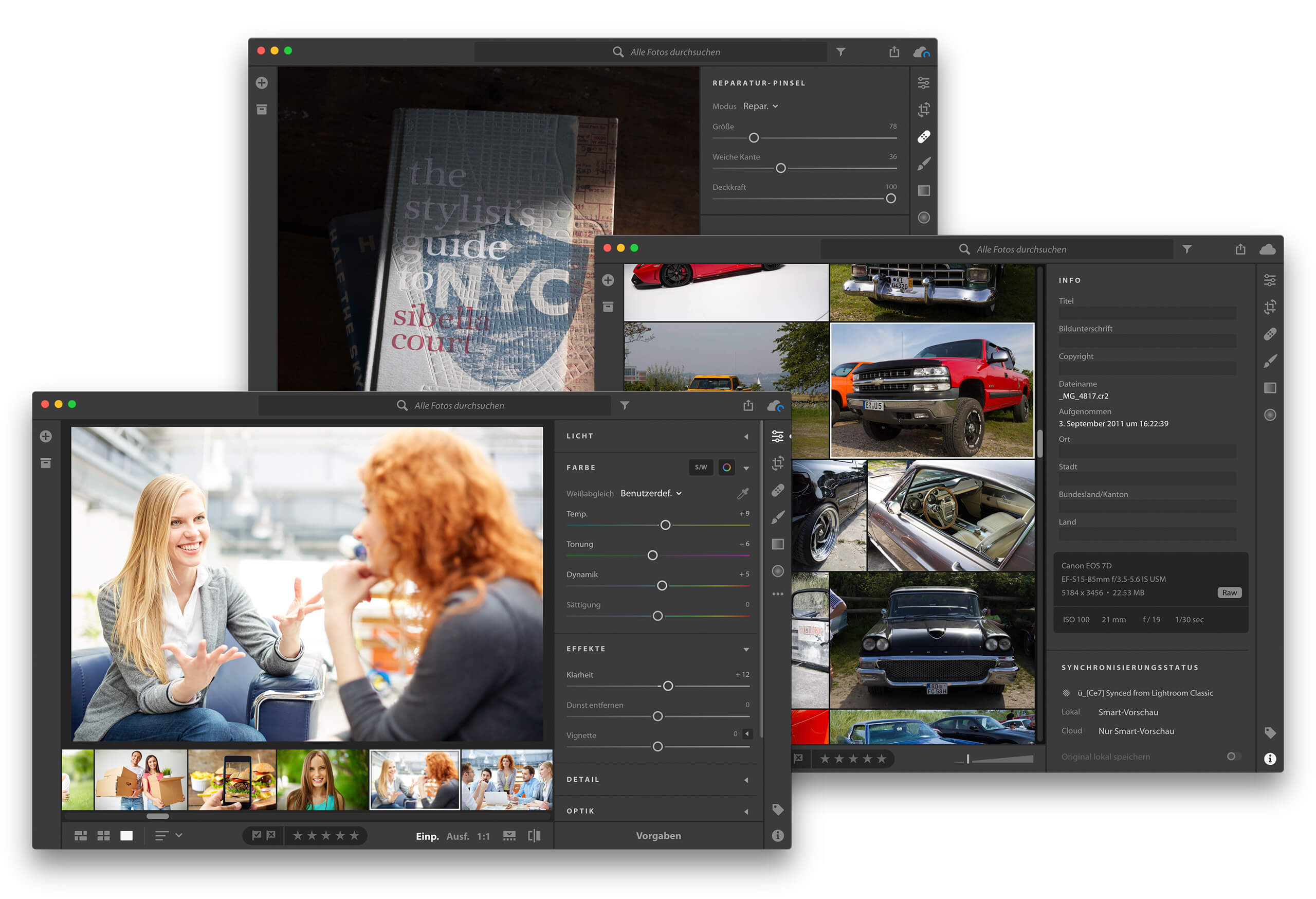
Lightroom CC hat vielleicht schon alles, was man sich für die Verwaltung und Entwicklung seiner Fotos wünscht. Außerdem ist es extrem schnell zu erlernen.
Lightroom CC bietet Funktionen für die Entwicklung und die Bearbeitung von Bildern und es ist enorm einfach zu erlernen. Wem also die Bildverwaltung und Entwicklung reicht, für den ist das Abo mit Lightroom CC und 1TB Cloud Speicher vielleicht genau richtig. Dann ist aber weder Photoshop CC noch Lightroom Classic CC enthalten.
Wer bereits ein Creative Cloud Abo hat, der hat seit Februar 2018 auch Lightroom CC mit 1TB Cloud Speicher für die Fotos integriert! Der Cloud Speicher lässt sich aber nur für die Lightroom Fotos verwenden. Der Speicherplatz für die übrigen Creative Cloud Dateien beträgt nach wie vor 20 GB.
Welche zusätzlichen Tools und Services bietet das Foto Abo?
Wie schon erwähnt ist neben Adobe Photoshop Lightroom Classic CC auch Adobe Photoshop CC Bestandteil des Foto Abos. Soll ich wirklich etwas über Photoshop schreiben? Vielleicht so viel: Photoshop ergänzt die Korrekturfunktionen von Lightroom um zahlreiche Retuschewerkzeuge, Ebenenmontage, Freisteller, Designfunktionen und vieles mehr. Wenn Sie ein Bild aus Ihrem Lightroom Katalog in Photoshop bearbeiten wollen, dann geht das einfach über einen Rechtsklick „Bearbeiten in > In Adobe Photoshop CC bearbeiten…„. Sie wählen dann aus, ob Sie das Original oder eine Kopie in Photoshop bearbeiten wollen.
Tipp: In den Lightroom Voreinstellungen unter Externe Bearbeitung sollten Sie vorher einmalig festlegen in welchem Dateiformat der Austausch zwischen den beiden Programmen stattfinden soll. Zur Auswahl steht das PSD oder das TIFF Format in 8 oder 16 Bit Farbtiefe und mit den Farbprofilen ProPhoto RGB, Adobe RGB, sRGB oder Display P3.
Wenn Sie das Bild dann fertig bearbeitet haben, brauchen Sie es nur noch zu speichern und es wird automatisch mit dem Original zu einem Stapel gruppiert.
Mobile Apps und Services im Foto Abo
Im Foto Abo sind sieben Apps für Tablets und Smartphones enthalten.
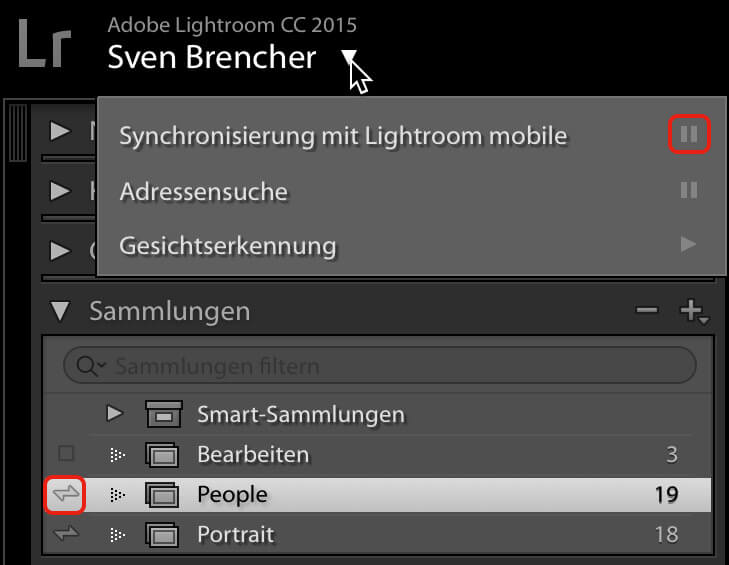
Synchronisierung von Sammlungen im Lightroom Katalog mit den Apps und Services
Das spannende daran ist, dass Sie ausgewählte Sammlungen zwischen Ihrem Lightroom Katalog und den mobilen Apps und Services sehr einfach synchronisieren können. Erstellen Sie dafür einfach eine neue Sammlung, melden Sie sich mit Ihrer Adobe ID in Lightroom an und aktivieren Sie das kleine Häkchen links neben dem Namen der Sammlung. Lightroom wird nun automatisch sogenannte Smart-Previews generieren und auf den Adobe Foto Service hochladen. Die hochgeladenen Bilder können Sie umgehend im Browser oder in den weiter unten beschriebenen Apps bearbeiten und präsentieren.
Um die Bilder im Browser zu bearbeiten oder freizugeben, melden Sie sich auf der Adobe Webseite mit Ihrer ID an und wählen Sie den Menüpunkt Fotos aus. Sie sehen jetzt alle synchronisierten Sammlungen und können diese auch als Webgallerie oder Diashow freigeben.
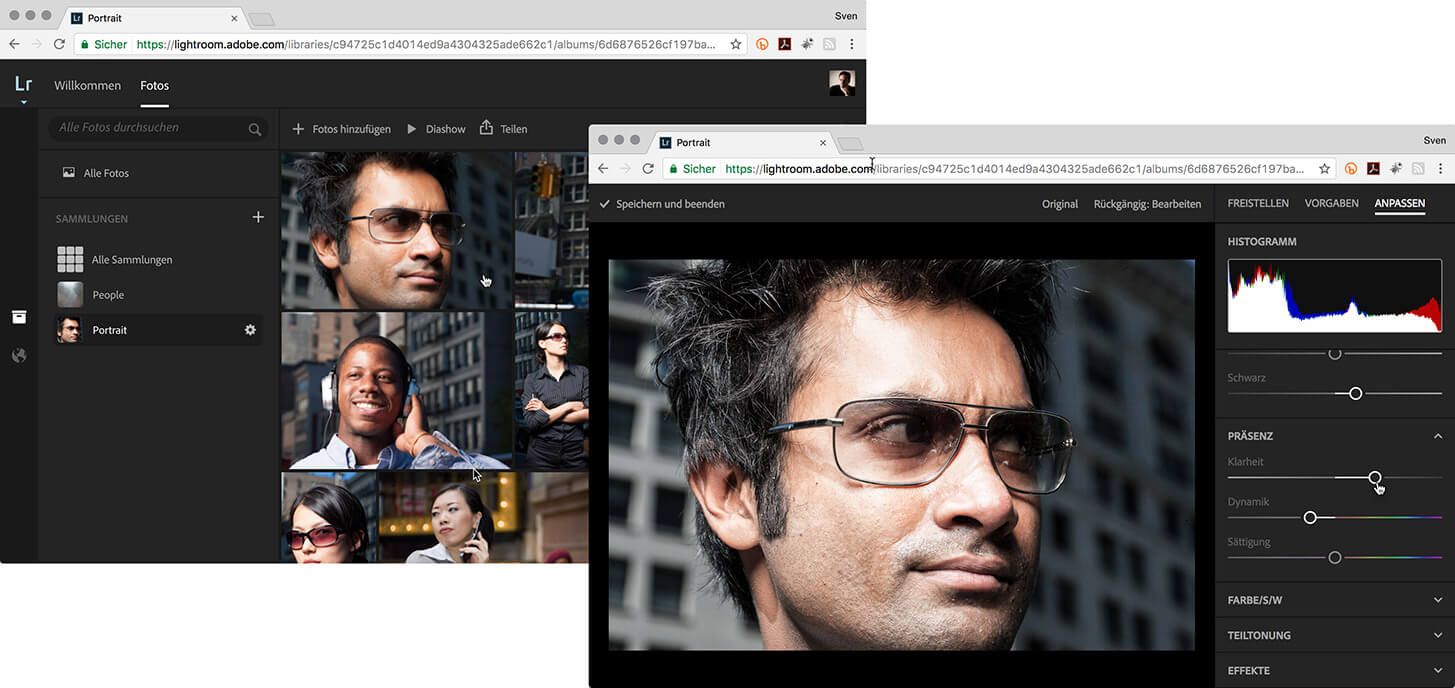
Foto-Sammlungen aus dem Lightroom Katalog lassen sich im Browser bearbeiten, präsentieren oder teilen.
Im Browser haben Sie auch Bearbeitungsfunktionen. Dabei werden alle Änderungen automatisch in Ihrem Lightroom Katalog übernommen – lassen sich dort aber natürlich auch zurücksetzen.
Neben dem Lightroom Fotoservices ist auch Adobe Portfolio Bestandteil des Abos. Unter https://www.myportfolio.com/ erstellen Sie sehr schnell auf Basis von einfach anzupassenden Vorgaben Ihren eigenen Internetauftritt, auf dem Sie Ihre Bilder präsentieren können. Schauen Sie sich doch mal ein paar Beispiele für Portfoliowebseiten an.
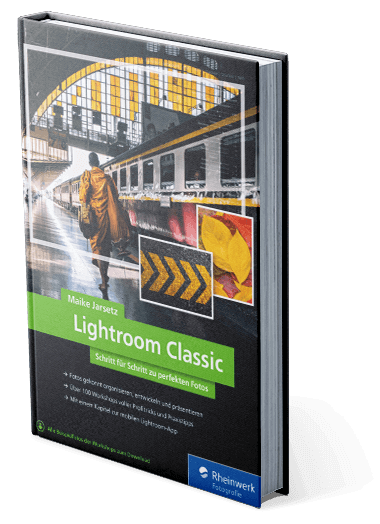
Das Lightroom Classic Buch von Maike Jarsetz auf Amazon.
Fazit:
Wenn Sie mit Lightroom 6 zufrieden sind, dann bleiben Sie erstmal dabei, denn die Unterschiede zwischen Lightroom 6 und Lightroom Classic CC sind nicht so umfangreich. Die verbesserte Performance ist natürlich ein wichtiger Punkt, wenn es um Arbeitsgeschwindigkeit geht. Wenn Sie gerne auch Photoshop einsetzen würden, dann gibt es keinen günstigeren Weg als das Foto Abo. Außerdem erhalten Sie noch eine ganze Menge zusätzlicher Services dazu, die die Fotobearbeitung und Bereitstellung sehr bequem machen können.
Das Foto Abo mit 20GB für 11,89 € im Monat können Sie über die Fotografie Webseite von Adobe bestellen oder erstmal sieben Tage kostenlos testen. Alternativ gibt es eine Variante mit 1TB Cloud Speicher für 23,79 €. Das ist auf jeden Fall sinnvoll, wenn Sie Lightroom CC nutzen möchten, denn damit werden automatisch alle Bilder in Der Cloud gespeichert. Wenn Ihnen Lightroom CC sogar ausreichen würde und Sie Photoshop CC und Lightroom Classic CC nicht benötigen, dann gibt es Lightroom CC inkl. 1TB für ebenfalls 11,89 € pro Monat.
Das Abo läuft jeweils für ein Jahr und danach können Sie es dann verlängern, wenn es Ihnen gefällt. Im Artikel „Überblick über neue Funktionen“ erhalten Sie eine gute Übersicht über alles, was sich in Lightroom 6, Lightroom Classic CC und Lightroom mobile geändert hat. Alternativ können Sie das Foto Abo bei Amazon kaufen. Sie erhalten dann einen sogenannten Redeem Code, den Sie unter https://creative.adobe.com/redeem einlösen können.
Wenn Sie auch an den anderen Programmen von Adobe interessiert sind, dann lohnt mal ein Blick auf die Creative Cloud. Dort sind neben Photoshop, Lightroom CC und Lightroom Classic CC 18 weitere Programme für Publishing, Webdesign und Videoproduktion enthalten.

Creative Cloud online Seminare
Wenn Du mehr über die Programme der Adobe Creative Cloud lernen möchtest, dann buche jetzt im online Shop eines der nächsten online Seminare zu Programmen wie Premiere Pro, After Effects, Photoshop und InDesign. Ich freue mich darauf, Dich kennenzulernen.
Mehr Infos gibt es hier.
Privat: Photoshop 2022 online Seminar am 17. und 18. Juni 2021
410,00 €
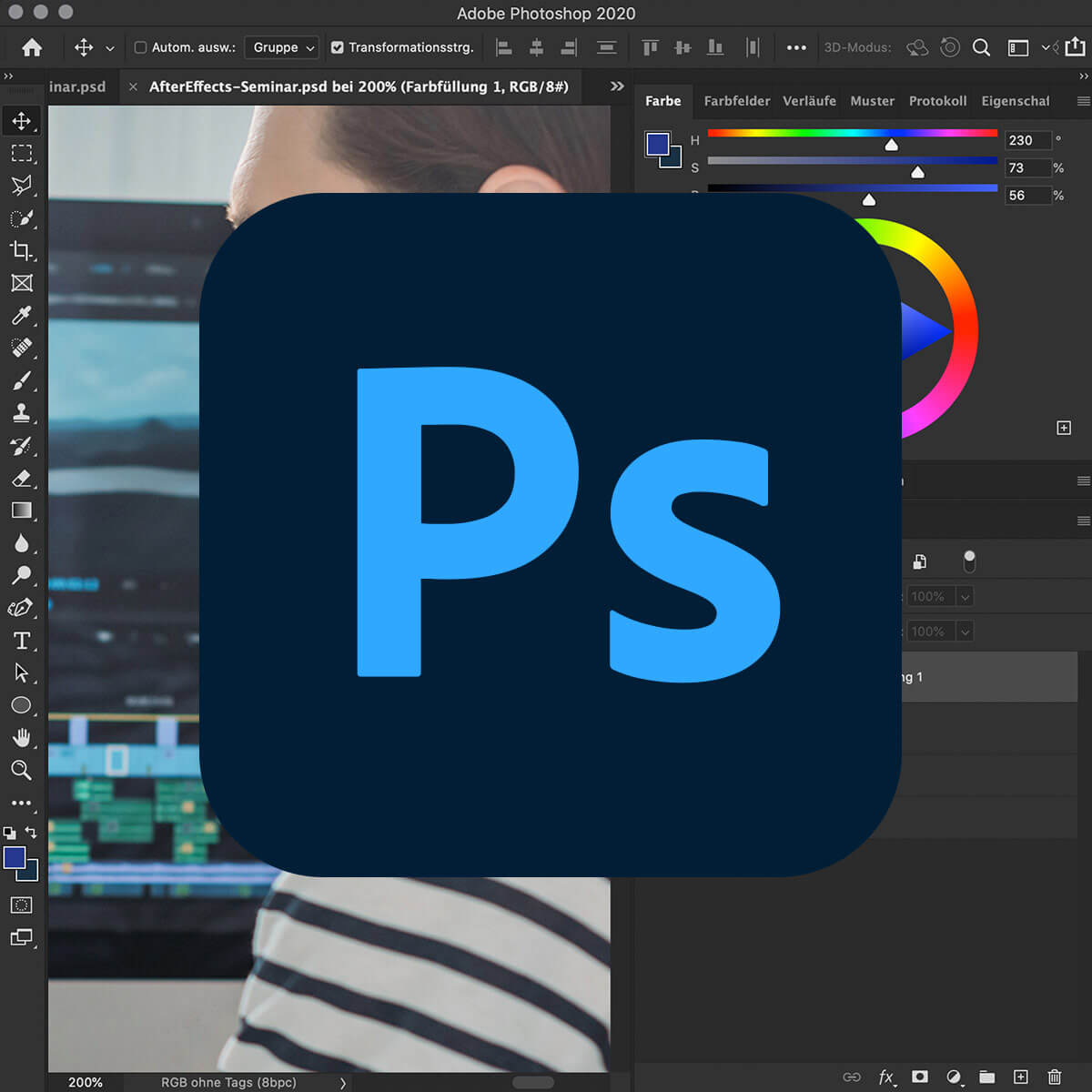
Guten Tag, Herr Brencher!
Können Sie mir sagen, ob ich die 7 Tage Testversion wieder deinstallieren muss um die Abo-Version zu nutzen?
Ich habe vor wenigen Tagen das Foto-Abo abgeschlossen nutze aber noch die Testversion wie es auch noch in der Creative Cloud steht. In meinen Account steht, dass ich beide Versionen (Lightroom CC und PS CC) herunterladen kann.
MFG Ingo P.
Hallo Ingo,
Sie brauchen das nicht zu deinstallieren, da die Testversion und die Vollversion das gleiche Programm sind. Die Testversion lässt sich einfach nach sieben Tagen nicht mehr starten. Es erscheint stattdessen dann ein Dialog, wo Sie Ihre Adobe ID eingeben können und danach starten die Programme dann wieder ganz normal. Wenn das nicht klappen sollte (so einen Fall hatte ich neulich), dann nehmen Sie Kontakt mit dem Adobe Support auf, die Ihre ID dann überprüfen können. Am einfachsten ist das via Chat-Support unter https://creative.adobe.com/plans (jeweils werktags von 9-17 Uhr).
Viele Grüße
Sven
Hallo Sven, danke für die schnelle Antwort. Es war für mich ein wenig verwirrend, in der Creative Cloud steht noch Testversion (10. Tag) und im Account war davon nichts zu lesen.
Gruß Ingo
Das ist ja seltsam. Wie gesagt, wenn es nicht mehr geht lass einfach vom Kundendienst Deinen Account überprüfen. Viel Spaß damit, Sven
Sehr geehrter Herr Brencher,
denken Sie es zahlt sich im Jahr 2017 noch aus Lightroom 6 zu kaufen?
Ich brauche Photoshop CC nicht, da die CS6 Version für mich vollkommen ausreicht.
Vielen Dank im Voraus, und Grüße aus Österreich.
MfG Dominik Z.
Hallo Dominik,
schwer zu beantworten: für den Preis von Lightroom 6 können Sie ja Lightroom CC ein Jahr mieten. Es wäre die Frage, welche Funktionen Lightroom CC dann in den nächsten 12 Monaten dazu bekommt und ob Sie sich danach dann doch für die Mietversion entscheiden oder die 6er Version noch länger verwenden.
Ich verwende auch wirklich gerne die Services, die in Lightroom CC enthalten sind. Da ich die Adobe Tools beruflich einsetze, möchte ich die Programme gerne auch immer auf dem neuesten Stand haben. Das sind zumindest meine Überlegungen bei sowas.
Viele Grüße
Sven
Hallo erstmal !
Ich habe seit 3 Jahren Lightroom 5 und das auch immer Aktualisiert !
Nun habe ich mir eine gebrauchte Canon 80D gekauft, diese aber erkennt LR nicht in der RAW Datai .
War bisher immer zufrieden, brauche aber auch nur die normale Bildbearbeitung !
Das Mieten lohnt sich ganz einfach nicht für mich.
Erkennt LR 6 die RAW Datei ?
Mieten kommt für mich nicht in Frage als Hobby Fotograf, dann verkaufe ich lieber alles ! lach
M.f.G.
Bernd Kuhlmann
Hallo Herr Kuhlmann,
die EOS 80D wird ab Lightroom 6.7 unterstützt.
Eine Liste aller Kameras finden Sie hier: https://helpx.adobe.com/at/camera-raw/kb/camera-raw-plug-supported-cameras.html
Und Lightroom 6 gibt es z.B. bei Amazon unter http://amzn.to/2uVXZtj auch noch zum kaufen. Sie müssen danach dann nur im Hilfe Menü das Programm aktualisieren, damit Ihre Kamera dann auch funktioniert.
Herzliche Grüße
Sven Brencher
–> Anmerkung: die Kaufversion von Lightroom 6 steht bei Amazon mittlerweile nicht mehr zur Verfügung.
Hallo Herr Brencher, ich bin Hobbyfotografin und nutze noch PS Elements 14, mir fehlen aber einige Funktionen wie Korrektur stürzender Linien. Ich überlege, auf Lightroom umzustellen. Ich habe eine Canon D70 und Nikon D90. Ich fotografiere im RAW-Format. Welches (minimale) Lightroom würden Sie mir empfehlen?
Danke im Voraus für Ihre Antwort.
Maren Peters
Hallo Maren,
Es gibt ja nur zwei Möglichkeiten: Du kannst Lightroom 6 kaufen oder oder Lightroom CC im Foto Abo gemeinsam mit Photoshop mieten. Da Du in Elements bereits Sortier und Bearbeitungsfunktionen hast, wäre eher das Foto Abo richtig. Lightroom selbst würde eher die Sortierfunktionen ersetzen (obwohl es natürlich auch starke Werkzeuge für die Entwicklung von Bilder bietet). Aber für die Verwendung von Ebenen, Freistellen etc. benötigst Du dann wieder Photoshop.
Viele Grüße
Sven
–> Anmerkung: die Kaufversion von Lightroom 6 steht bei Amazon mittlerweile nicht mehr zur Verfügung.
Vielen Dank für die rasche Antwort, die mich doch weiter gebracht hat. Ich werde die Programme nun genauer prüfen und mich entscheiden.
Wünsche noch einen schönen Tag!
Herzliche Grüße
Maren
Hallo! Mir ist aufgefallen das LR CC anscheinend weniger Kameras unterstützt als LR 6 waa nervig ist da anscheinend meine Lumix LX15 micht mit CC funktioniert. Irgendwelche tips? Danke
Hallo Matthias,
Die Lumix LX15 sollte doch mit dem Camera RAW Update 9.7 unterstützt sein: https://helpx.adobe.com/camera-raw/kb/camera-raw-plug-supported-cameras.html
Aktuell habe ich bei mir in Lightroom CC 2015 das Camera RAW Modul in der Version 9.12 drin. Ich habe keine Bilder von der Lumix Kamera um es auszuprobieren, aber kann es sein, dass Du Lightroom CC 2015 aktualisieren musst?
Viele Grüße
Sven
Hallo Herr Brencher,
ich bin kurz davon mal etwas aufzurüsten was Lightroom angeht. Ich nutze bisher aus Hobby noch die 3er Version und nun da ich mir die 80D zugelegt habe geht nichts mehr. Eine Freundin nutzt das Abo jedoch geht es auch hier nicht die Bilder der 80D zu bearbeiten. Funktioniert dies tatsächlich nur mit der 6er Version welche zum kauf erhältlich ist? Ich habe Grundsätzlich ü überhaupt nichts gegen den Kauf da ich die alter Version ja auch lange genutzt habe nur möchte ich sicher gehen.
Bei de mAbo hat sie das angebotene Update gemacht und trotzdem geht es nicht, es ist nun Version 5.7.1
Gruß J.Pack
Hallo Jacob,
die neueste Version von Lightroom ist 2015.2 und das ist auch kompatibel mit den RAW Bildern der EOS 80D. Allerdings benötigst Du für Lightroom 6 bzw. CC ein 64Bit Betriebssystem. Wenn Deines noch auf 32Bit läuft, dann wird Dir das Update auf Lightroom 6 bzw. CC gar nicht angeboten.
Viele Grüße
Sven
Raw-Bilder einer neuen Kamera mit dem DNG-Konverter ins DNG-Format konvertieren und schon lesen auch ältere Lightrooms die Bilder der neuen Kameras.
Es gibt einen Adobe DNG Konverter für RAW Fotos, damit kann man auch mit einem alten Lightroom oder Photoshop Elements arbeiten. Natürlich kann man in Photoshop Elements stürzende Linien korrigieren. Bei Google wird man fündig!
Hallo Sven, ich arbeite mit LR6 (Kaufoption) und bin damit auch zufrieden, bis jetzt. Für meine Sammlungen habe ich mir Apple TV 4K zugelegt, für das ich die entsprechende Adobe App zum Zeigen auf dem TV so nicht nutzen kann. Muß ich jetzt ein Foto Abo eingehen? LR6 und PS Elements 13 reicht mir ansonsten aus.
Wenn ich das Abo abschließen muß, um mein Ziel zu erreichen, wie übertrahe ich meine Fotos und Einstellungen von LR6 auf LR CC?
Könnte ich dann mein LR6 weitergeben oder verkaufen?
Danke im voraus.
Heinz
Hallo Heinz,
wenn Du Lightroom CC aus dem Abo installierst, werden Deine Daten auch automatisch übernommen. Da musst Du gar nichts weiter unternehmen. Wenn Du einen Käufer für Deine Lightroom 6 Version findest, dann musst Du den Kundendienst von Adobe kontaktieren, damit Deine Registrierungsdaten gelöscht werden und ein neuer Anwender sich damit wieder registrieren kann. Wie dieser Prozess genau geht, kann ich Dir nicht sagen, daher würde ich Dir empfehlen den Kundendienst als erstes zu kontaktieren: https://helpx.adobe.com/de/contact/support.html
Viele Grüße
Sven
Hallo Sven,
ich habe das Foto-Abo und nutze LR Classic CC. Kann ich auf meinem Notebook LR Classic CC und zusätzlich LR CC installieren? Wie wähle ich aus, welche Fotos in die Cloud geladen werden? Ich möchte nicht, dass alle Bilder hochgeladen werden. Mir würden meine bereits in der Cloud gespeicherten Bilder reichen. Diese Bilder habe ich auch auf meinem iPad ind iPhone.
Vielen Dank im voraus.
Hallo Carsten,
bei Lightroom CC werden alle Bilder Deines Kataloges automatisch in die Cloud geladen. Das ist ja der Hauptgedanke bei Lightroom CC. Bei Lightroom Classic CC steuerst Du das über Sammlungen. Wenn Du die Cloud Synchronisation aktivierst, dann kannst Du links neben eine Sammlung klicken und die Bilder in der Sammlung werden dann in die Cloud geladen.
Viele Grüße
Sven
Danke für die Aufklärung. Ich würde sehr gerne nur meine Sammlungen in LR CC bearbeiten und den kompletten Katalog wie gewohnt in LR Classic CC.
Gibt es hier eine Möglichkeit?
Hallo, danke für Ihren Beitrag. Ich bin mir sehr unsicher, ob das Abonnement von Lightroom das macht was ich möchte 🙂 Mein Hauptanliegen ist folgendes: ich nehme meine Fotos meist auf Reisen mit meiner Canon auf, verbinde diese dann mit meinem Handy, um die gemachten Fotos auf dem Handy zu bearbeiten und sie dann in sozialen Netzwerken zu veröffentlichen. Da ich tolle Lightroom presets habe möchte ich diese in die Lightroom CC app synchronisieren, um sie dann wie oben beschrieben zu bearbeiten und zu veröffentlichen. Nun meine Frage: ist das so überhaupt mit Lightroom 6 möglich oder brauche ich dafür zwingend das Abonnement von Lightroom? Ich habe nämlich gelesen, dass Lightroom 6 nicht koppelbar mit der Handy app ist? Genau das brauche ich aber…Ich hoffe sehr, dass Sie mir weiterhelfen können. Tut mir leid für die lange Nachricht!
Vielen Dank im Voraus schon mal 🙂
Hallo Roberta,
Lightroom 6 hat noch keine Funktionen zur Synchronisation mit Lightroom Mobile auf dem Handy. Das geht dann nur mit dem Abo.
Viele Grüße
Sven
Hallo Sven,
ich danke dir für deine schnelle Antwort. Also kommt für mich nur das Abonnement in Frage. Vielen Dank und sorry, wenn ich meine Frage zweimal abgeschickt habe.
Hallo, ich habe auch Lightroom 6 als CD und interessiere mich für mobile. Wird es geplant LR6 und Lightroom mobile zusammen zu führen? Wenn nein, welche Möglichkeiten habe ich und welche Kosten kommen auf mich zu. Vielen Dank
Hallo Bettina,
es ist nicht geplant LR6 und mobile zusammenzuführen, da bei LR6 ja die Services fehlen. Für Lightroom mobile kannst Du auf das Foto Abo zugreifen. Das gibt es aktuell in drei Versionen (und in allen davon ist auch Lightroom mobile enthalten):
1. Lightroom Classic CC (das ist der Nachfolger von Lightroom 6), Photoshop CC und Lightroom CC mit 20GB Cloud-Speicherplatz für 11,89 Euro pro Monat.
2. Lightroom CC mit 1 TB Cloud Speicherplatz (Lightroom CC ist eine neuer Cloud basierter Service; d.h. alle Deine Bilder im Katalog sind in der Cloud). Lightroom CC ist auf die wesentlichen Verwaltungs- und Bearbeitungsfunktionen beschränkt, beherrscht diese aber sehr gut und ähnelt sehr dem Lightroom mobile. Es kostet ebenfalls 11,89 Euro.
3. Das Foto Abo wie unter 1. beschrieben, aber mit 1 TB Cloud Speicher wie beim Lightroom CC Abo. Das kostet dann 23,79 Euro pro Monat.
Es gibt hier einen ganz guten Vergleich der Foto Abo Optionen.
Hallo Herr Brencher,
wie ist das mit dem Datenschutz der Fotos in der Adobe Cloud. Wenn ich daran denke was da aktuell bei Facebook läuft, graut mir davor Lightroom CC zu abonnieren wo dann all meine Fotos in die Cloud geladen werden.
Welche Sicherheitsmechanismen gibt es da die meine privaten Fotos voll umfänglich und zuverlässig schützen?
Arbeite aktuell mit LR6.14 & CS5.
Danke
Hallo Mario,
wenn Du ein Lightroom Classic CC Abo abschließt kannst Du selbst entscheiden welche Bilder in die Cloud sollen und welche nicht. Lightroom Classic CC ist auch der Nachfolger Deiner LR6 Version. Lightroom CC ist dagegen ein reiner Cloud-Dienst. Es gibt zwar auch eine Desktop App, aber dennoch werden alle Bilder in die Cloud geladen. Wenn Du das ganze beruflich nutzt,benötigst Du einen Vertrag zur Auftragsdatenverarbeitung mit Adobe. Adobe hat alle Infos zur DSGVO unter https://www.adobe.com/de/privacy/general-data-protection-regulation.html zusammengestellt.
Alle Infos zum Thema Sicherheit findest Du unter https://www.adobe.com/de/security.html
Viele Grüße
Sven
Hallo nur h eine Frage wegen ICloud 20gib platz, kann ich dann meine Fotos wenn knapp mit Platz wird wegen neue Fotos hochladen und auf eine externe Platte oder usb Stick , oder gehet das nicht
Mit freundlichen Grüßen Saša K.
Hallo Saša, bei der iCloud kann ich Dir leider auch nicht weiterhelfen. Herzliche Grüße, Sven.
Hallo Herr Brencher
Mein neu, gut ausgelegter PC läuft in der Fotobearbeitung Ligthroom clasicc cc sehr langsam. Besonders im Bearbeitungsmodus Radial – Bereichsfilter ,am Ende einer Fotoentwicklung. Gibt es Möglichkeiten dies zu beschleunigen.
Mit freundlichen Grüßen
Hubert K.
Hallo Hubert,
mir ist keine Möglichkeit bekannt, wie man eine spezifische Funktion beschleunigen kann. Tut mir leid. Läuft es denn langsamer als ältere Versionen von Lightroom oder langsamer als auf dem alten PC?
Herzliche Grüße,
Sven
Ich würde mir gern das Classic CC Abo mit 20GB zulegen. Bisher benutze ich LR6. Das enthält jedoch nur 20GB. Mit der Cloud habe ich es so verstanden: Ich erstelle eine Sammlung und synchronisiere diese. Damit sind diese Bilder in der Cloud und ich kann diese Bilder mit Lightroom CC von mobilen Geräten aus bearbeiten. 1.) Wie jedoch bekomme ich diese Sammlung wieder aus der Cloud heraus? Lösche ich die Sammlung bleiben die Bilder in der Cloud – 20GB sind da schnell zu Ende. 2.) Und was passiert wenn ich die Synchronisation beende und die Bilder in der Cloud bearbeite? Synchronisiere ich die Sammlung wieder, was setzt sich durch – das Dektop Bild oder der Bearbeitungsstand der Cloud?
Hallo Jens,
Du kannst in Lightroom Classic definieren welche Sammlungen in der Cloud gespeichert werden sollen – genauso, wie Du es beschrieben hast. Wenn Du dann erneut auf das Sync-Icon links neben der Sammlung klickst, werden die Bilder wieder aus der Cloud entfernt. Es werden auch nur sogenannte Smart-Previews hochgeladen. Die sind deutlich kleiner als die Original RAW Files. Wenn Du ein Bild in der Cloud bearbeitest, dann werden die Änderungen/Einstellungen sofort beim Start von Lightroom Classic synchronisiert, sprich Du siehst auch welche Regler verändert sind. Im Protokoll siehst Du dann den Eintrag „Von Lr mobile“. Insofern kannst Du die Änderungen aus der Cloud auch jederzeit rückgängig machen. Es ist wie alles in Lightroom nicht-destruktiv. Und so ist es auch kein Problem, wenn Du die Bilder aus der Cloud löschst, da bereits alles in Lr Classic aktualisiert ist.
Viele Grüße
Sven
Hallo Sven
Ich arbeite noch mit LR 6. Ich habe meine Fotos alle auf meiner Harddisk gespeichert. Wenn ich auf LR Classic CC wechsle – behalte ich dann alle Fotos auf meiner Harddisk? Der Gedanke alle Fotos in einer Cloud zu haben erschreckt mich ein wenig. Vielleicht habe ich ja auch etwas falsch verstganden…
Besten Dank.
Liebe Grüsse aus der Schweiz Erwin
Hallo Erwin,
bei Lightroom Classic CC bleiben alle deine Fotos auf der Harddisk. Erst wenn du eine Sammlung mit der Cloud synchronisierst werden die Bilder dieser Sammlung hochgeladen. Nur bei dem neuen Lightroom CC (also nicht Classic) wird alles in die Cloud geladen.
Viele Grüße
Sven
Sehr geehrter Herr Brenscher,
ich bin seit vielen Jahren Abonnent bei Video2brain. Jede Woche habe ich über den Newsletter „Brandneue Video-Trainings“ erfahren, welche neuen Trainings es gibt. So war es mir möglich, dass auszuwählen was mich interessiert. Eine Anfrage nach einer solchen Information bei LinkedIn ergab: gibt es nicht, abwarten.
So macht ein Abo für mich keinen Sinn. Deshalb wende ich mich an Sie als einem meiner Lieblingsautoren.
Gruß Heino Claussen
Hallo Herr Claussen,
es freut mich sehr, dass Ihnen die Trainings gefallen. Ich muss mich auch daran gewöhnen, dass bei LinkedIn vieles etwas anders ist. Aber Sie können dort auch Kenntnisse angeben, die Sie interessieren und bekommen dann Vorschläge. Ich erhalte auch ab und an E-Mails mit Informationen zu neuen Kursen, die zu meinen Interessen passen. Aber es ist nicht ganz so regelmäßig, wie bei video2brain.
Viele Grüße
Sven Brencher
Ist es möglich die letzte kaufversion von Lightroom und die Lightroom Classic CC version mit Photoshop CC paralell auf dem PC zu betreiben.
Könnte ich wenn mir das Abo Modell nicht gefallen sollte wieder zurück auf meinen letzte kaufversion von Lightroom wechseln oder gibt es da Einschränkungen und wenn ja welche?
Es können parallel mehrere Lightroom Versionen installiert sein, aber die Katalogdaten sind nicht austauschbar. Man kann zwar den bestehenden Katalog in einer neueren Lightroom Classic Version öffnen, aber danach lässt er sich nicht wieder in der alten Version benutzen.
Da die Lizenz vom Abo erstmal übernommen wird, kann es sein, dass man die alte Lightroom Version mit Seriennummer erneut installieren muss, wenn man das Abo nicht mehr verwenden möchte. Fazit: man kommt wieder zurück, sollte vorher aber die Katalogdatei sichern und verliert damit natürlich alle Änderungen am Katalog, die man nach dem Update mit der CC Version vorgenommen hat.
Hallo Herr Brencher,
ich bin Blutiger Anfänger und möchte jetzt anfangen meine Fotos zu bearbeiten, was würden sie mir Empfehlen? Meine Kamera ist eine Panasonic FZ1000
Hallo Jörg,
Lightroom ist ideal, um die Fotos zu organisieren und um Farbkorrekturen oder Looks sowie einfache Retuschen anzuwenden. Wenn Du auch Bilder miteinander kombinieren (also Freistellen, Maskieren und Ebenen Montage) möchtest, dann wäre das Bundle aus Photoshop und Lightroom besser.
Viele Grüße
Sven
Hallo,
ich benutze Lightroom 6 und besonders bin ich hier an dem Modul KARTE interessiert. Gibt es einen Weg um bei Lightroom 6 weiterhin das Modul zu nutzen ?. Welchen Zusätzliche muss ich eventuell erwerben ?
Ist in der aktuellen Version das Modul KARTE enthalten ?
In der aktuellen Abo Version von Lightroom Classic CC funktioniert das Kartenmodul, aber in der 6er Version wurde es aufgrund von Änderungen in der Google API von Adobe deaktiviert.
Hallo Sven,
in den vergangenen Jahren habe ich mit Lightroom 6 gearbeitet. Meine Bilder sind alle auf einer externen Festplatte gesichert. Jetzt habe ich einen neuen PC und möchte mit Lightroom Classic starten. Muss ich die Bilder dann erst einmal in Lightroom importieren?
Herzlichen Dank für Dein Unterstützung
Heinz
Hallo Heinz,
Du kannst einfach den Lightroom 6 Katalog in Lightroom Classic übernehmen. Da musst Du dann auch nichts importieren. Es kann nicht schaden die Katalogdatei vorher mal zu sichern, da sich diese nach dem Öffnen in Lightroom Classic nicht mehr in der 6er Version verwenden lässt.
Viele Grüße
Sven
Hallo Sven,
ich habe bislang Zoner mit gearbeitet, weil das Programm bislang kostengünstiger war, allerdings haben die auch umstrukturiert (Abo, und leider funktioniert die Cloud nicht wirklich gut, und das Programm ist auch nicht so gut wie LR). Ich konnte nur vorher kein Lightroom nutzten weil es auf meinem alten Rechner nicht funktionierte. Nun bin ich ein wenig ratlos was ich machen soll (Lightroom CC Abo oder Lightroom 6). Ich bin ein absoluter Hobby Fotograf, möchte aber ein Programm haben wo ich meine Bilder gut sortieren kann, eine Cloud oder Programm hat, damit ich meine Bilder auch von unterwegs vom Handy schauen kann Ich bin aber eigentlich nicht bereit jeden Monat dafür zu zahlen. Reicht dann nicht auch Lightroom 6, oder fehlt mir dann die Features Cloud oder organisieren.
Danke im voraus
Silke G.
Hallo Silke,
Lightroom 6 wird seit Dezember 2017 nicht mehr weiter gepflegt. Insofern kannst Du es noch kaufen, aber es wird keine Updates dazu geben. Lightroom 6 beinhaltet auch keine Cloud-Services, d.h. man kann z.B. auch keine Bilder direkt aus Lightroom heraus mit dem Handy oder Tablet synchronisieren.
Von der Organisation im Katalog in Lightroom selbst unterscheiden sich die beiden Versionen momentan noch nicht so sehr. Aber ich denke, da wird auch in Lightroom Classic CC zukünftig noch neues zu bieten haben. Probier doch die Lightroom CC Version einfach mal aus. Nach sieben Tagen kannst Du dann entscheiden, ob es Dir gefällt oder sonst immer noch die Version 6 kaufen. Aber steck erstmal . nicht zu viel Arbeit in den Katalog, denn den kannst Du in der 6er Version nicht mehr öffnen.
Viele Grüße
Sven
Hallo Sven,
danke für deine Antwort, habe seit Mitwoch das Programm zur Probe, finde es auch eigentlich sehr gut. Was mich ein wenig stört ist der Preis, gibt es keine Alternative zu LR CC. Ich möchte ein Programm in dem ich meine Bilder gut organisiert habe und bearbeiten kann.
LG Silke
Hallo Silke,
hast Du sonst mal Photoshop Elements ausprobiert? Das Programm stellt ja sowohl Sortier- wie auch Bearbeitungsmöglichkeiten zur Verfügung. Und Du hast nur einmalige statt monatlichen Kosten.
Viele Grüße
Sven
Hi Sven,
ich nutze seit langer Zeit die Kaufversion: Lightroom 5.
Wie viele andere habe ich mit Schrecken festgestellt, dass die RAW-Bilder auf meiner neuen 6D Mark II nicht zum öffnen sind.
Jetzt bin ich auf der Suche nach einem Upgrade zur Version 6 oder eben einer Kauf-Vollversion von Lightroom 6.
Bei beidem werde ich nicht fündig. Bei deinem Produktlink ist die Kaufversion nicht verfügbar.
Am Abo bin ich nicht interessiert, da ich lediglich Lightroom nutzen werde.
Kannst du mir helfen?
Vielen Dank!!
Maria
Hallo Maria,
ich denke, dass es nur noch Restposten von Lightroom 6 gibt – allerdings auch nur Vollversionen. Man findet verschiedene Anbieter im Internet, aber eine Empfehlung kann ich Dir auch nicht aussprechen.
Viele Grüße
Sven
Hallo Herr Brencher,
was spricht dagegen Lightroom 6 auf Dauer zu nutzen.? Bin damit sehr zufrieden.
es spricht eigentlich erstmal nichts dagegen LR6 weiter zu verwenden. Solange die verfügbaren Betriebssysteme und die von Ihnen benötigten Kamera RAW Formate unterstützt werden kann man LR6 natürlich weiterhin einsetzen. Was wohl nicht mehr funktioniert ist das Kartenmodul.
Viele Grüße
Sven
Hallo Herr Brencher,
ich arbeite noch mit LR6, musste aber leider beim Wechsel meines Rechners feststellen (von einem Intel-4Kerner mit 16GB RAM auf einen Threadripper mit 16 Kernen und 64GB RAM), dass die Arbeitsgeschwindigkeit massiv in die Knie gegangen ist, anstatt wie zu erwarten, erhöht wurde. Mittlerweile habe ich im Netz herausgefunden, dass LR6 die Ressourcen nicht nutzen kann.
Ist dies bei der Classic CC Variante nun verbessert worden und könnte ich mich auf eine Verbesserung der Geschwindigkeit freuen?
Viele Grüße
Stephan
Hallo Stephan,
generell wurde an der Performance von Lightroom CC einiges getan. Inwiefern sich das auf einen Threadripper auswirkt kann ich aber mangels Erfahrung damit auch nicht sagen. Probier doch mal eine Testversion aus. Aber dupliziere entweder Deinen bestehenden Katalog oder leg einen neuen an, denn wenn Du den Katalog auf CC geändert hast und dann damit arbeitest, kannst Du ihn später nicht mehr in LR6 verwenden.
Viele Grüße,
Sven
Hallo Sven,
ich Arbeit noch mit LR 4 und muss durch einen Kamerawechsel zu Canon 6D MarkII nun wechseln.
Eigentlich wollte ich auf LR6, bekomme es aber auf meinen MacBook Pro 2018/High Sierra, nicht installiert (soll den Adobe Support Advisor herunterladen) und klappt dann auch nicht. Die Testversion von CC klappt, finde ich aber im doing nicht perfekt.
Nun müsste ich auf die Classic Version umsteigen, die ich aber ehrlich gesagt recht teuer finde.
Hast du Efahrungen, ob es hier auch zu dreierlei Problemen kommen kann, oder kennst Du das Problem mit High Sierra und LR6?
Hallo Markus,
ich verwende momentan macOS 10.14.6. und da läuft alles prima. Offiziell unterstützt werden alle Versionen seit 10.12 – also auch Sierra und High Sierra. Und natürlich ist die Photoshop-Version in allen Bundles eine Vollversion mit allen Funktionen.
Viele Grüße
Sven
… sorry, ich hatte vergessen zu Fragen, ob die Photoshopversion, die im Bundle bei der LR Classic dabei ist eine Vollversion ist.
Und diesmal auch
Viele Grüße 😉
Markus
Hallo Sven,
danke für den Artikel, der war sehr hilfreich. Ich nutze zum bearbeiten weiter die classic Variante, habe aber trotzdem auch auf die Cloud 20GB CC zurückgegriffen mit dem Hintergrund bearbeitet Bilder hochzuladen und einen Link zum Download zu generieren.
Soweit schön und gut. Ich kann einen Link generieren und auch auswählen, dass die Bilder heruntergeladen werden können. Nun zum Problem: Ich kann die Bilder herunterladen, aber nur einzeln nachdem ich diese angeklickt habe. Ich kann weder mehere Bilder markieren und gesammelt runterladen noch übergeordnet den ganzen Ordner wählen und direkt als ganzes herunterladen. Ist dem wirklich so, dass es diese Möglichkeit einfach nicht gibt? Das wäre meines Erachtens ziemlich verwunderlich, wenn ein Download nur so umständlich möglich wäre. Keiner läd 500 Bilder einer Hochzeit auf diese Art und Weise runter. 🙂 Hast du vielleicht eine Idee?
Liebe Grüße!
Andy
Hallo Andy,
oben rechts in dem freigegebenen Album gibt es dieses Menü: … Wenn Du da drauf klickst, dann kannst Du ein ZIP aller Fotos herunterladen.
Viele Grüße
Sven
Hallo Sven
ich bin verzweifelt: Ich habe Lightroom 6 gekauft – weil ich kein abo wünsche – und dann mit meiner geasmten Aperture Bibilothek umgezogen. Funktioniert, aber:
Nun kann ich in Lightroom meine erstellten Sammlungen, also meine bewerteten, bearbeiteten Auswahlbilder aus z.B. einem Urblaub, nicht mehr wie gewohnt über die itunes Privatfreigabe ans Appel TV senden.
Ich kann wohl die Ordner von Lightroom als Quelle einstellen (die werden dann auch gezeigt). Aber dort sind doch die Bildverbesserungen nicht enthalten. Das sind dann die Originale…
Oder muss ich nun jede Bestoff Sammlung wieder in einen Ordner kopieren um sie zeigen zu können?
Im Netz finde ich nur die Cloud Lösung von Adobe, die ist mir auch zu teuer…
Hallo Christoph,
leider habe ich da auch keine so guten Nachrichten. Was Du natürlich machen kannst ist via Apple TV Deinen Bildschirm freigeben und dann in Lightroom 6 eine Diashow starten. Mit der Taste F kannst Du auch eine (F)Vollbild-Vorschau aufrufen. Aber für die richtige Steuerung über Apple TV brauchst Du dann die Lightroom App für Apple TV: https://helpx.adobe.com/de/lightroom-cc/using/view-lightroom-photos-collections-apple-tv.html
Viele Grüße
Sven
Hallo Sven, nun habe ich auch mal eine Frage! 🙂 Ich nutze momentan die Lightroom Version 5.7 und Photoshop CC 2014 (Version 2014 0.0.) und fotografiere mit der Canon Mark III. Beide Programme habe ich „fest“ gekauft. Mittlerweile fotografiere ich nebenberuflich Hochzeiten usw. und frage mich, ob ich meine Programme nicht updaten sollte. Würdest du mir den Wechsel empfehlen und wenn ja, zu welcher Variante? Eine Kollegin hat mir LR Classic empfohlen, aber das gibt es nur als Abo. Das ist auf Dauer doch etwas teuer, als ein festes Programm. Nun bin ich etwas überfragt, weil die Updates sind ja schon sehr praktisch. Hm, was tun? Meine Bilder von der Kompaktkamera G7X muss ich übrigens auch über den DNG Konvertierer durchlaufen lassen, das ist zusätzlich nervig. Hätte ich das Problem mit einer neuesten LR Variante dann auch gelöst?
Hallo Marina,
Photoshop CC 2014 gibt es nicht zu kaufen, sondern auch nur als Abo. Da hast Du wahrscheinlich dann doch eine andere Version.
Ich würde Dir sonst als günstigste Variante das Foto Abo für 11,89 Euro pro Monat empfehlen. Die 20GB Cloud Speicher kannst Du bei Bedarf für einzelne Fotos nutzen, die Du freigeben willst oder die Du am Smartphone aufnimmst und synchronisieren möchtest. Und wenn Du das nicht möchtest, ignorierst Du den Cloud Speicherplatz einfach. Alles andere bleibt dann wie gewohnt auf Deinem Computer bzw. auf externen Festplatten. Auch die Bilder mit der G7X kannst Du dann direkt in Photoshop und Lightroom Classic bearbeiten und benötigst den Umweg über den DNG Konverter nicht mehr.
Ob Dir das Abo mit den neuen Funktionen das Geld am Ende wert sind, musst Du in Ruhe entscheiden. Ich finde, dass sich gerade in Photoshop im Vergleich zur letzten CS6 Kaufversion auch sehr viel getan hat.
Viele Grüße
Sven
PS. Und noch eine Anmerkung: ich mache sehr viele Bilder und arbeite mit externen Festplatten! d.H. sollte die LR Cloud den Speicherplatz einschränken, wäre das wohl nix für mich. So ganz verstehe ich es nicht mit dem Cloud-Speicherplatz. ich will meine Bilder und LR Kataloge weiterhin auf den Festplatten speichern.
Hallo, Herr Brencher,
Ihre Veröffentlichung ist sehr informativ! Besten Dank dafür!
Ich plane, von Lr 6 bzw. Ps 12 auf die Abo-Version zu wechseln. Allein die Dunst-Bearbeitung finde ich schon klasse.
Frage: Würden meine Verschlagwortungen/ Stichworte aus Lr 6 in Lr Classic übernommen?
Beste Grüße
Thomas Münstermann
Hallo Thomas,
Du kannst den Lr6 Katalog direkt in Lr Classic öffnen und alle Deine Einstellungen – auch Stichworte, Alben etc. – werden dann übernommen. Mach am besten eine Sicherung der Lr6 Katalogdatei, denn die konvertierte Lr Classic Datei lässt sich danach nicht mehr in Lr6 öffnen.
Viele Grüße
Sven
Guten Tag Herr Brencher,
ich habe momentan LR6 und denke über einen Wechsel zu dem Lightroom Classic Abo nach. Was passiert, wenn ich nach – sagen wir zwei Jahren – das Abo kündige. Habe dann dauerhaft den Abo-Stand von in zwei Jahren zur Verfügung oder kann ich gar nicht mehr auf die Version zurückgreifen und müsste in diesem Fall zu meinem alten LR6 zurück? (Wenn das noch technisch ginge). Anders ausgedrückt: einmal Abo, immer Abo?
Mit herzlichem Dank für die Antwort
Uwe
Hallo Uwe,
wenn Du das Abo kündigst, hast Du keinen Zugriff mehr auf die Software. Dein LR6 kannst Du dann natürlich noch verwenden, aber der Lightroom Classic Katalog lässt sich nicht mehr in Lightroom 6 öffnen.
Viele Grüße
Sven
Hallo,
ich habe aktuell meine gesamte Bildersammlung unsortiert auf einem QNAP NAS liegen. Über eine QNAP Handy APP kann ich von extern auf die Bilder des NAS zugreifen. Grundsätzlich möchte ich keine Bilder in die Cloud laden.
Mit der Classic Variante könnte ich könnte ich ja meine komplette Bildersammlung ohne Cloud organisieren. Der Speicherort der Bibliotheken oder Sammlungen wäre somit auf meinem NAS. Besteht dann irgendwie die Möglichkeit auf das NAS über mein IPhone zuzugreifen, um sich die Bilder anzuschauen? Oder kann ein auf dem IPhone aufgenommenes Foto direkt (ohne Cloud) auf dem NAS synchronisiert werden?
Vielen Dank.
Hallo Peter,
Du kannst natürlich weiterhin über die QNAP Handy App auf die Fotos auf dem NAS zugreifen, denn um die Bilder in Lightroom Class anzuzeigen, musst Du den Speicherort am NAS ja nicht ändern. Alternativ kannst Du dann einzelne Bilder von Lightroom aus mit dem Lightroom Foto Dienst synchronisieren. Diese Bilder kannst Du dann auch in der Lightroom Mobile App anzeigen.
Wenn Du mit der Lightroom Mobile App Bilder fotografierst landen die auch erstmal in dem Lightroom Foto Dienst. Sie werden aber parallel auch in einen Ordner von Lightroom Classic importiert. Diesen Speicherort kannst Du in den Voreinstellungen unter „Lightroom Synchronisieren“ festlegen. Er sollte dann auch auf das NAS zeigen.
Viele Grüße
Sven
Hallo, ich bin mittlerweile etwas verzweifelt. Ich habe 1 Jahr die cloud-basierte Version von Lightroom benutzt. Danach bin ich wieder auf die gekaufte Desktopversion umgestiegen. Mit dieser arbeite ich nach wie vor. Nur per Zufall ist mir aufgefallen, dass eine Online-Lightroom-Seite (https://lightroom.adobe.com/home) nach wie vor die Bilder gespeichert hat, die ich mit der online-basierten Version dort eingestellt habe. Eingeräumter Speicherplatz: 1 TB. Vielleicht habe ich nur ein Brett vor dem Kopf, aber aus dem Programm heraus (Desktop-Version 6.14) kann ich keine Verbindung zu der Seite https://lightroom.adobe.com/home aufbauen. Können Sie mir weiterhelfen? Ich würde natürlich gerne aus dem Programm heraus Bilder auf die LR-online-Seite stellen. Ich finde nur nicht heraus wie ….Viele Grüße
Hallo Tanja,
in Lightroom Classic, musst Du Sammlungen erstellen, die Du dann freigeben kannst. Du kannst aber nur einen Katalog mit dem Lightroom Foto Service synchronisieren. Weitere Infos dazu findest Du hier https://helpx.adobe.com/de/lightroom-classic/help/share-comment-feedback-collaborate.html
Viele Grüße,
Sven